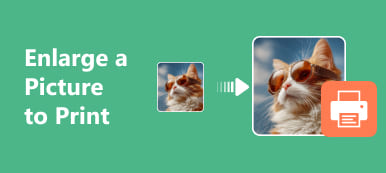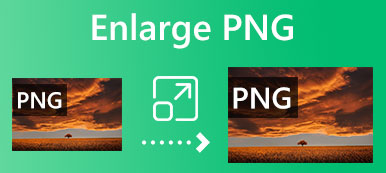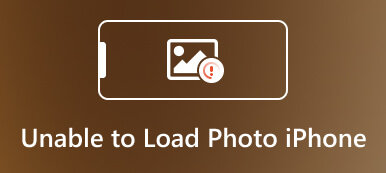通常の 480p、720p、または 1080p の画像を、品質を落とさずに 4K にアップスケールすることはできますか?
この投稿では、写真を強化し、低解像度のスナップをアップグレードするのに役立つ 4 つの最高の XNUMXK 画像アップスケーラーを紹介します。
読み続けて、好みの画像エディタを選択して、 画像を 4K にアップスケールする 簡単に。
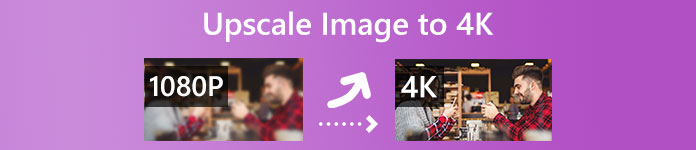
- パート 1. Free Image Upscaler を使用して画像を 4K にアップスケールする
- パート 2. Upscale.media を使用して画像を 4K にアップスケールする
- パート 3. GIMP で画像を 4K にアップスケールする
- パート 4. 画像を 4K にアップスケールする方法に関する FAQ
パート 1. 無料 Image Upscaler を使用してオンラインで画像を 4K にアップスケールする方法
無料画像アップスケーラー は、画像を簡単にアップスケールおよび拡大するのに役立つ人気のある画像エンハンサーです。 主に、画像解像度の向上、色の強調、ノイズやぼかしの除去、フォーカスの強調などのために設計されています。 強力な人工知能技術により、品質を損なうことなく画像を 4K にアップスケールできます。 それどころか、このオンライン 4K イメージ アップスケーラーは、写真をより高品質にアップスケールできます。
ステップ1画像を 4K にアップスケールする場合は、Chrome、Safari、Firefox、Edge、または Yahoo などの Web ブラウザーを開いて、 無料画像アップスケーラー Webサイト。 この無料 4K 画像アップスケーラーは、JPG、JPEG、PNG、BMP、TIF、および TIFF 画像をサポートしています。 をクリックするだけで、 写真をアップロードする ボタンをクリックして画像ファイルを追加します。

ステップ2写真がアップロードされるとすぐに、この 4K 画像アップスケーラーは自動的に画像の解像度を上げ、その品質を最適化し、向上させます。 また、古い画像を修正して高解像度に変換するディープ ラーニング アルゴリズムも備えています。
ステップ3当学校区の 倍率 デフォルトでは 2x に設定されています。 元の画像の解像度と強化された画像を確認できます。 このステップでは、4x、6x、または 8x を選択して画像を 4K にアップスケールできます。

ステップ4画像の解像度を 4K に上げ、向上した品質に満足したら、 Save ボタンをクリックしてデバイスに保存します。 このオンライン 4K イメージ アップスケーラーは、コンピューター、タブレット、iPhone、iPad、および Android デバイスで使用できます。 このツールを使用して、 写真を HD にする.
パート 2. Upscale.media を使用して画像を 4K にアップスケールする方法
アップスケールメディア は、強力な AI テクノロジを使用して画像を 4K にアップスケールするのに役立つ、使いやすいオンライン画像エディターです。 JPG、JPEG、PNG、および WEBP 形式の画像をアップスケールできます。 アップロードできる画像の最大解像度は 1,500 x 1,500 ピクセルです。 Upscale.media では、iPhone、iPad、または Android フォンで画像を 4K にアップスケールするための iOS および Android アプリも提供しています。 ここでは、その Web バージョンを使用して、オンラインで画像解像度を 4K にアップスケールする方法を示します。
ステップ1Upscale.media の公式 Web サイトを開き、 画像をアップロード ボタンをクリックして写真をアップロードします。
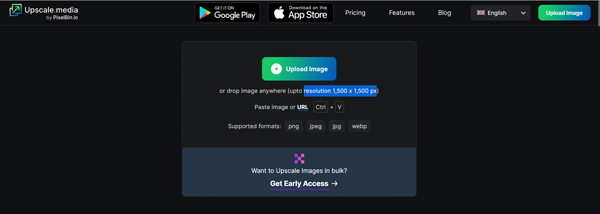
ステップ2デフォルトでは、画像は 2 倍に拡大されます。 アップスケールされた解像度を確認し、画質を向上させることができます。 このステップでは、必要に応じて画像を 4 倍に拡大することもできます。
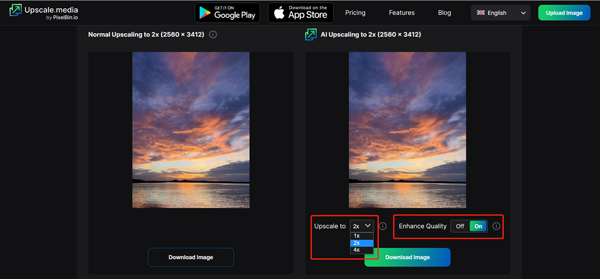
ステップ3画像を 4K にアップスケールすると、 イメージのダウンロード ボタンをクリックしてデバイスに保存します。 この無料 4K イメージ アップスケーラーは、透かしを追加しません。 強化された画像.
パート 3. GIMP を使用して画像を 4K にアップスケールする方法
GIMP は、必要に応じて画像を適切なサイズと解像度にスケーリングするのに役立つオープンソースの画像エディターです。 トリミング、回転、サイズ変更、色の調整、フィルターの適用など、一般的に使用される多くの画像編集機能を搭載しています。 この無料 4K イメージ アップスケーラーは、Windows、macOS、および Linux デバイスと互換性があります。 以下の手順に従って、GIMP で写真を 4K にアップスケールできます。
ステップ1まず、GIMP の公式 Web サイトにアクセスして、コンピュータに無料でインストールします。 それを起動し、上部をクリックします File メニューから、 店は開いています それにあなたの写真を追加するオプション。
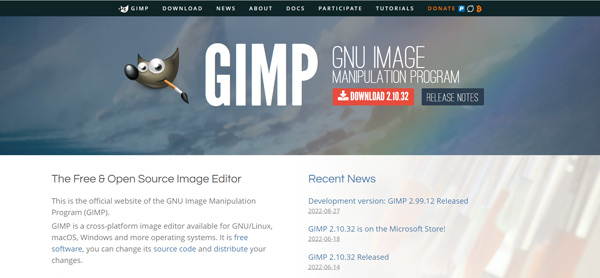
ステップ2クリック 画像 メニューをクリックし、 スケール画像 ドロップダウンからのオプション。 これにより、ポップアップ スケール イメージ ウィンドウが表示されます。 画像を 4K にアップスケールし、幅と高さをカスタマイズし、出力画像の品質を選択することができます。
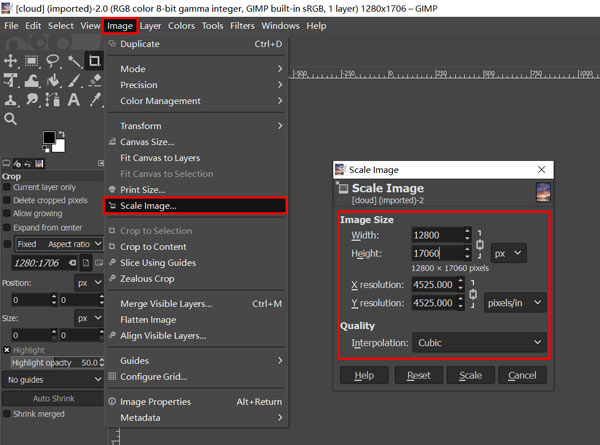
ステップ3前述のように、GIMP には多くの便利な編集機能があります。 それらを使用して画像を編集できます。 その後、 File メニューを選択します Save このアップスケールされた 4K 画像をコンピュータに保存するオプション。
パート 4. 画像を 4K にアップスケールする方法に関する FAQ
質問 1. iPhone でキャプチャした写真を拡大できますか?
iPhone の写真アプリには、写真を直接編集するための基本的な画像編集機能が多数あります。 ただし、キャプチャした写真を直接アップスケールしたり、サイズを変更したりすることはできません。 キャプチャした画像の解像度とファイル サイズは変更できません。 そのためには、App Store でサードパーティの画像アップスケーラー アプリを見つける必要があります。
質問 2. iPhone で 4K 写真を撮影できますか?
はい。Apple は、新しい iPhone モデルで 4K ビデオを録画し、4K 写真を撮影することを許可しています。設定アプリに移動し、下にスクロールしてカメラに入り、フォーマットに移動して Apple ProRes 機能をオンにします。そうすることで、高品質の写真を撮影し、Apple ProRes 形式で保存できます。
質問 3. Photoshop で写真を 4K にアップスケールする方法を教えてください。
Adobe Photoshop を開き、画像ファイルを読み込みます。 上部の [画像] メニューをクリックし、[画像サイズ] に移動します。 ポップアップの [画像サイズ] ダイアログ ボックスで、画像を簡単に 4K にアップスケールできます。 Web 用に保存機能を使用して、必要に応じて写真の解像度を上げたり、ファイル サイズを拡大したりすることもできます。
結論
さまざまなニーズに合わせて、画像を 4K にアップスケールします。 この投稿では、通常の低解像度の写真を簡単に 4K に変換できる 4 つの無料 XNUMXK 画像アップスケーラー ツールをお勧めします。 詳細については、 画像を 4K にアップスケールする方法、あなたは私たちにメッセージを残すことができます。